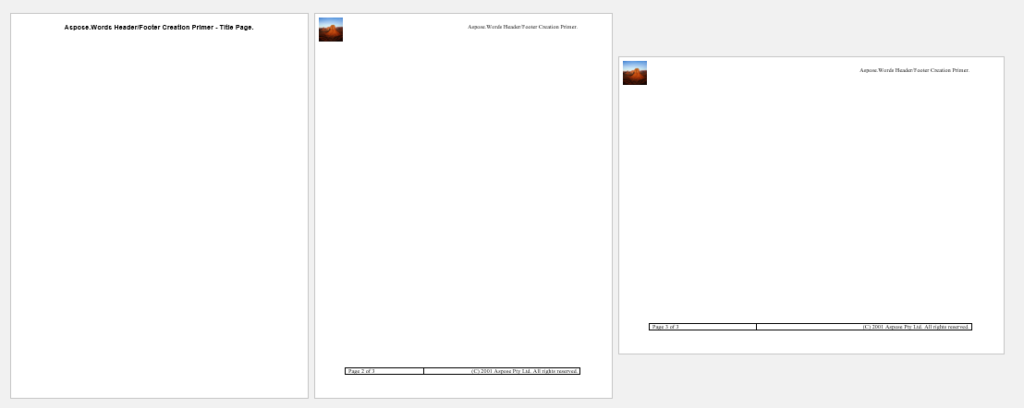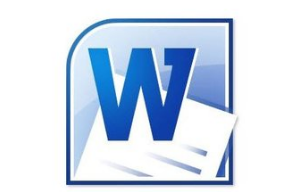软件大小:99.16MB
软件类型:商务办公
软件评级:
前往下载
word页眉是文档中每个页面的顶部区域,常用于显示文档的附加信息,可以让文档读者方便的知道文档的核心思想,下面小编就为大家带来word页眉使用教学,感兴趣的小伙伴快来看看吧。
word页眉使用教学:
(一)Word 插入页眉
1、选中“插入”选项卡,单击“页眉”图标,选择一种想要的页眉样式,例如“空白”,则所选页眉添加到文档中,并自动定位到文档第一页,把“在此键入”替换为自己的文字,例如“Word 技术”,然后把多余的换行符删除,操作过程步骤,如图1所示:
2、页眉样式有多种,分别为:空白、空白(三栏)、奥斯汀、边线型、花丝、怀旧、积分、离子、母版型、平面、切片、丝状、网络、镶边、信号灯和运动型,大多数仅有文字,但有些有装饰图案,可以根据需求选择。
3、关闭页眉和页脚共有两种方法,一种为双击页面任意空白处,另一种是单击屏幕右上角的“关闭页眉和页脚”。
(二)Word 修改页眉
1、如果退出了页眉编辑状态,双击页眉就会进入页眉编辑状态,并自动切换到“设计”选项卡,单击“页眉”图标,选择一种页眉样式,例如“平面(偶数页)”,如图2所示: